Når man ikke længere kan vedhæfte en fil
På min skole er det planen, at alle lærere skal have udskiftet deres PC med en chromebook. Herved sparer man en del på licenser til Microsoft, når vi ikke længer har adgang til Officepakken.
Det giver også lidt bøvl, for der skal laves om på mange års vaner.
En kollega kom i dag og spurgte, hvordan pokker hun nu skal vedhæfte en handleplan til en mail i intra, når hun ikke længere kan vedhæfte word-dokumenter.
Jeg foreslog hende, at hun skulle dele Google-docs-filen med modtageren – men for Guds skyld kun med se-adgang.
Det gør man således:
Trin 1
Start med at gå ind i drev og find den fil, du vil dele. Når du højreklikker på filen kommer følgende frem:

Trin 2
Klik på “del.” Denne boks kommer frem

Hvis du skal dele med en helt specifik person, skriver du vedkommendes navn i boksen for personer, hvor der står “Angiv navne eller mailadresser.”
Skal du derimod give adgang til via et link, trykker du i stedet på “Få link til deling.”
Trin 3
Google foreslår automatisk, at alle i på Hedensted Kommunes skoler (eller hvor du nu arbejder) kan se linket.
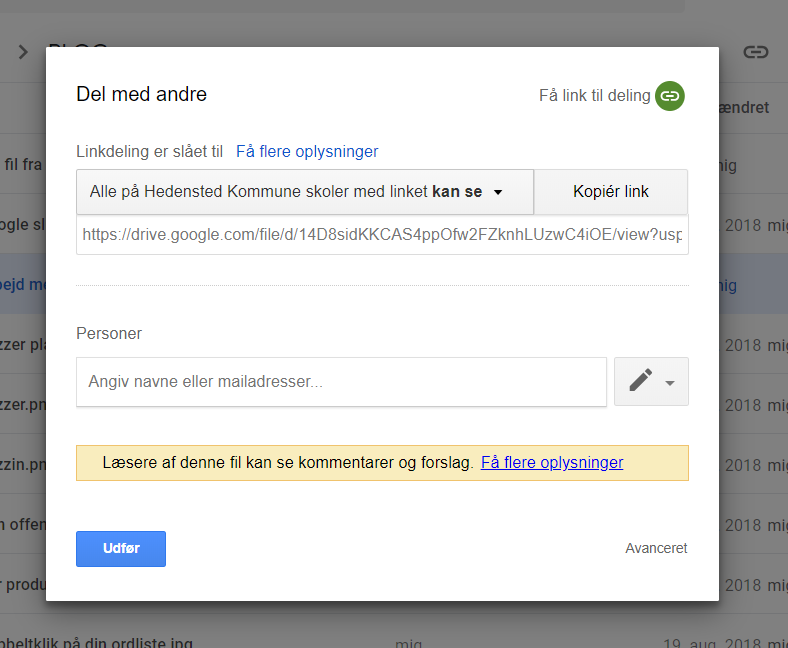
Har du brug for andre valgmuligheder end standardløsningen, klikker du i den grå boks, hvor der står “Alle på Hedensted Kommunes skoler kan se.”
Trin 4
Boksen udvides nu, så du får flere valgmuligheder

Her kan du nu også vælge at dele linket med folk uden for organisationen.
Trin 5
Når du har valgt, hvem der har adgang til dokumentet, skal du bestemme dig for, hvad de skal kunne med dokumentet.
De fleste gange er det fint, hvis folk blot kan se. Andre gange er det nødvendigt, at de kan kommentere eller selv skrive i dokumentet.
Så trykker du på den lille blå pil, der hvor der med blåt står “kan se.” Nu får du en lille rullemenu med flere adgangsmuligheder.
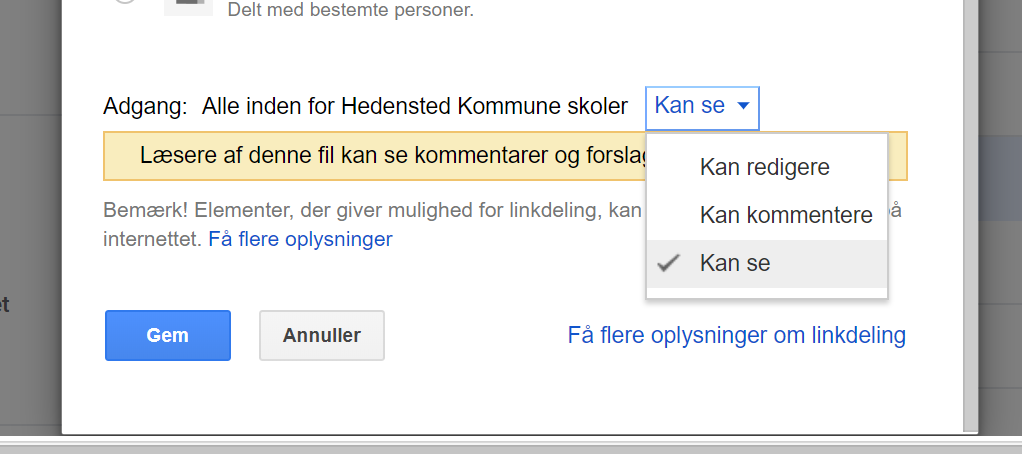
Trin 6
Til sidst trykker du på “gem”, kopierer eventuelt linket og trykker på “udfør.” Så virker det.
Har du tidligere linket til dokumentet andre steder, skal du ikke ind og ændre linket. Så gælder de rettigheder, du har tildelt efterfølgende. Omvendt kan du også trække fx skriverettigheder tilbage.
Trin 7 – at lave tekst om til et link
Når du skal lave have linket ind i din mail i intra, ser det forskelligt ud alt efter, hvilken version af intra, du bruger. Men principperne er fuldstændig det samme.
Du maler teksten over med musen, og trykker på “lav link”-symbolet
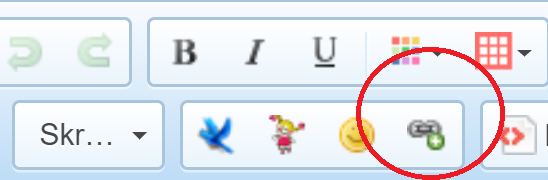

Når du trykker på knappen, kommer en dialogboks frem.
Ud for feltet URL indsætter du linket og trykker OK.

Se gerne film nedenfor.
Link i intra classic
Indsæt link i det nye intra

